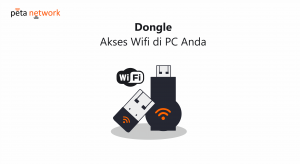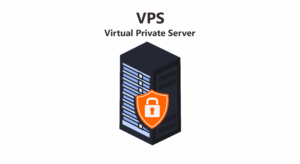Home » Cara Konfigurasi Perangkat Antenna Mikrotik
Cara Konfigurasi Perangkat Antenna Mikrotik

Dalam dunia jaringan, Mikrotik menjadi salah satu perangkat yang paling populer digunakan, baik untuk kebutuhan rumahan, kantor, hingga bisnis skala besar. Salah satu perangkat andalannya adalah antenna Mikrotik yang berfungsi untuk memperluas jangkauan koneksi nirkabel (wireless). Namun, masih banyak pengguna yang bingung bagaimana cara melakukan konfigurasi perangkat antenna Mikrotik agar bisa bekerja optimal.
Apa Itu Antenna Mikrotik?
Antenna Mikrotik adalah perangkat jaringan yang biasanya digunakan sebagai Access Point (AP) atau Client Station untuk menghubungkan dua titik jaringan melalui koneksi wireless. Jenis perangkat ini sangat berguna dalam implementasi point-to-point (P2P) maupun point-to-multipoint (P2MP).
Dengan konfigurasi yang tepat, antenna Mikrotik dapat:
Menyediakan koneksi WiFi yang stabil.
Menghubungkan dua lokasi berbeda tanpa kabel fiber.
Menjadi repeater atau penguat sinyal jaringan.
Persiapan Sebelum Konfigurasi
Sebelum masuk ke tahap konfigurasi, pastikan hal-hal berikut sudah disiapkan:
Perangkat antenna Mikrotik (misalnya seri SXT, LHG, Groove, atau NetMetal).
Adaptor PoE untuk memberikan daya pada perangkat.
Kabel LAN yang menghubungkan perangkat Mikrotik ke komputer/laptop.
Software Winbox (dapat diunduh dari situs resmi Mikrotik).
Informasi IP default perangkat (biasanya 192.168.88.1).
Langkah-Langkah Konfigurasi Antenna Mikrotik
1. Hubungkan Perangkat
Sambungkan antenna Mikrotik dengan adaptor PoE.
Hubungkan kabel LAN dari adaptor PoE ke laptop/PC.
2. Akses Perangkat dengan Winbox
Buka aplikasi Winbox.
Klik Neighbors untuk menemukan perangkat Mikrotik secara otomatis.
Login dengan username admin dan password kosong (default).
3. Ganti Password Default
Untuk alasan keamanan, segera ganti password default dengan yang baru. Caranya:
System → Password → Masukkan password baru.
4. Atur IP Address
Masuk ke menu IP → Addresses.
Tambahkan alamat IP sesuai dengan jaringan yang digunakan, misalnya:
Address: 192.168.10.1/24 Interface: ether1
5. Konfigurasi Wireless
Masuk ke menu Wireless → Interfaces.
Klik interface wireless (misalnya wlan1).
Ubah mode sesuai kebutuhan:
AP Bridge → jika digunakan sebagai Access Point.
Station → jika digunakan sebagai client penerima.
Pilih Frequency dan SSID sesuai konfigurasi jaringan.
Atur Security Profile untuk menambahkan password WiFi.
6. Konfigurasi DHCP Server (Opsional)
Jika Mikrotik akan menyediakan IP otomatis:
Masuk ke IP → DHCP Server.
Ikuti wizard untuk mengaktifkan DHCP pada interface yang diinginkan.
7. Simpan dan Uji Koneksi
Klik Apply dan OK.
Coba hubungkan perangkat lain ke jaringan untuk memastikan koneksi berjalan lancar.
Tips Optimasi Konfigurasi Antenna Mikrotik
Gunakan channel yang tidak padat untuk menghindari interferensi.
Atur Tx Power sesuai kebutuhan agar jangkauan stabil.
Rutin melakukan update firmware Mikrotik.
Gunakan Bridge Mode jika ingin menghubungkan banyak perangkat dengan stabilitas lebih baik.
Kesimpulan
Konfigurasi perangkat antenna Mikrotik sebenarnya tidak terlalu rumit jika dilakukan langkah demi langkah dengan benar. Dengan menggunakan Winbox, pengguna dapat mengatur mode wireless, IP address, hingga keamanan jaringan dengan mudah.
Bagi pemula, sebaiknya mulai dengan konfigurasi dasar terlebih dahulu, lalu pelajari fitur-fitur lanjutan sesuai kebutuhan. Dengan konfigurasi yang tepat, antenna Mikrotik bisa menjadi solusi terbaik untuk menghadirkan koneksi internet yang stabil dan luas, baik di rumah maupun lingkungan bisnis.
Bagaimana menurut kalian mengenai Perkembangan Jaringan 6G di jaman yang sangat modern ini? Bermanfaat atau malah Merugikan kita? Setiap orang memiliki pendapatnya masing-masing.
Pelajari Juga : Perkembangan Jaringan dan Tenaga IT
Artikel Lainnya

Membangun Jaringan Internet di Kampus
Coba bayangkan seorang mahasiswa yang sedang mengerjakan tugas akhir di perpustakaan kampus. Di satu sisi, dia harus mengunduh jurnal internasional berukuran puluhan megabyte. Di sisi lain, temannya sedang video call dengan dosen pembimbing. Sementara itu, ratusan mahasiswa lain di berbagai sudut kampus juga sedang online, mengakses e-learning, streaming kuliah, atau sekadar scrolling media sosial di sela waktu istirahat.

Pengertian E-Commerce Menurut Para Ahli
Kami akan membahas tentang pengertian e-commerce menurut para ahli serta manfaat e-commerce untuk kehidupan sehari-hari. Mari kita simak secara seksama!

Teknik Instalasi Jaringan dengan Memperhatikan Kerapian dan Kebersihan
Teknik instalasi jaringan tidak bisa diremehkan karena ada beberapa aspek yang dapat meningkatkan nilai produktivitas perusahaan.
Mau Konsultasi?
Kami telah melayani berbagai jenis pekerjaan di berbagai kota di Indonesia,
tim kami siap untuk membantu memberikan solusi setiap permasalahan IT anda.